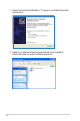User's Manual
Table Of Contents
- 1 Cum să vă cunoaşteţi routerul
- 2 Iniţilizarea
- 3 Configurarea setărilor generale
- 4 Configurarea setărilor avansate
- 5 Utilitarelor
- 6 Remedierea defecţiunilor
- Anexă
107
4. De pe desktopul computerului, faceţi clic pe Start (Pornire)
> All Programs (Toate programele) > ASUS Utility TUF-
AX6000 Wireless Router (Ruter fără fir TUF-AX6000 utilitar
ASUS) > Firmware Restoration (Restaurare firmware).
5. Specificaţi un fişier de firmware, apoi faceţi clic pe Upload
(Încărcare).
NOTĂ: Acesta nu este un utilitar de upgrade de firmware şi nu
poate fi utilizat pe un ruter fără fir ASUS în funcţiune. Upgrade-
urile normale de firmware trebuie efectuate prin intermediul
interfeţei Web. Consultaţi Capitolul 4: Configurarea setărilor
Complexe pentru mai multe detalii.
5.3 Configurarea serverului de tipărire
5.3.1 Partajarea imprimante EZ ASUS
Utilitarul de partajare a imprimantei EZ ASUS vă permite să
conectaţi o imprimantă USB la ruterul USB al ruterului wireless şi
să configuraţi un server de tipărire. Acest lucru permite clienţilor
din reţeaua dvs. să tipărească şi să scaneze fişiere în modul
wireless.